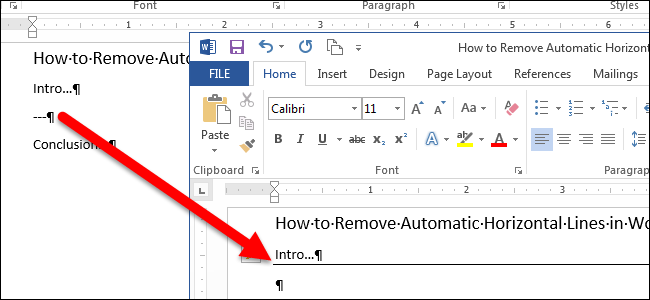
Word会自动设置引号、项目符号和编号列表以及水平线等项目的格式。当您在段落中单独键入至少三个破折号、下划线或等号并按“Enter”时,字符将分别自动转换为单行、粗行或双水平线。
此功能可以节省时间,除非您需要文档中的实际字符,而不是让Word将它们转换为延伸文档宽度的水平线。有几种方法可以撤消或删除水平线,或者阻止Word自动创建水平线。
第一种方法是在键入字符后立即按“Ctrl+Z”键,然后按“Enter”键撤消水平线的自动创建。该行将被删除,而您的字符将保留。
但是,每次撤消线的创建可能不切实际。您可以稍后删除该行,但您应该了解Word是如何添加水平线的。当您在Word用该行替换的字符末尾按“Enter”时,Word将删除字符,并在您键入字符的段落正上方的段落添加底部边框。
要删除该行,请将光标放在添加该行的段落的正上方。确保“主页”选项卡处于活动状态。如果没有,请单击功能区上的“主页”选项卡。
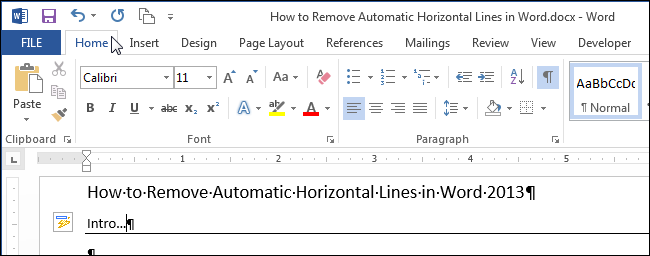
在“主页”选项卡的“段落”部分,单击“边框”按钮右侧的向下箭头,然后从下拉菜单中选择“无边框”。这将从您放置光标的段落下方删除该行。
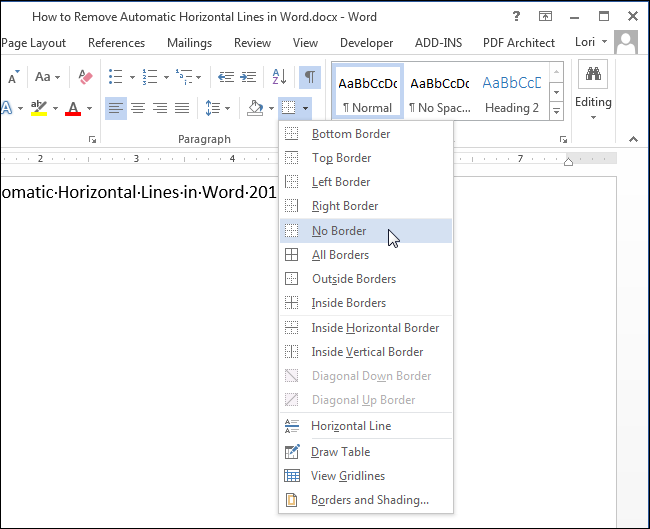
如果不想在每次自动创建水平线时都撤消它的创建,可以通过关闭此功能来防止它发生。要执行此操作,请单击“文件”选项卡。
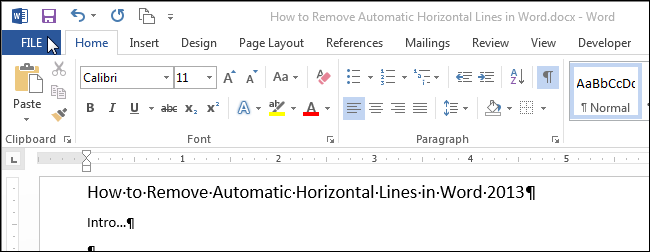
在后台屏幕上,单击左侧项目列表中的“选项”。
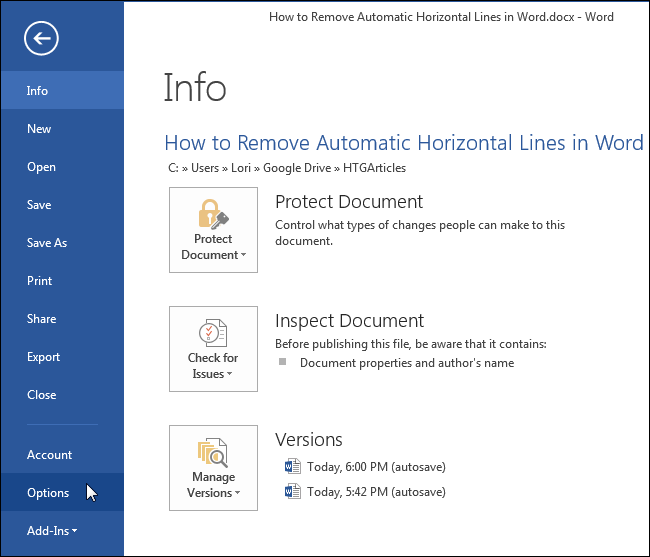
在“Word选项”对话框中,单击左侧项目列表中的“校对”。
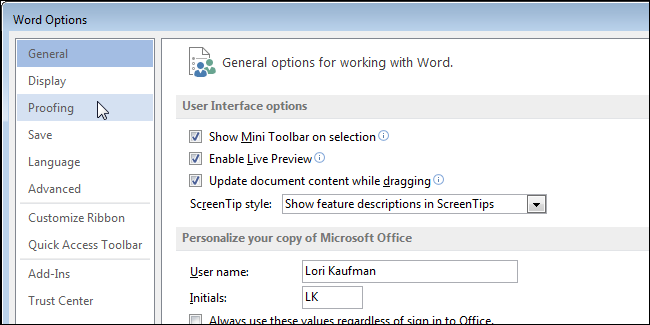
在“自动更正选项”部分,单击“自动更正选项”按钮。
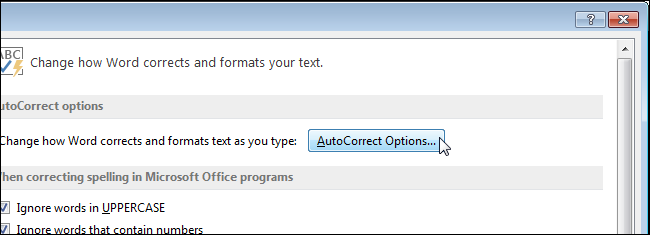
此时将显示“自动更正”对话框。单击“键入时自动套用格式”选项卡。
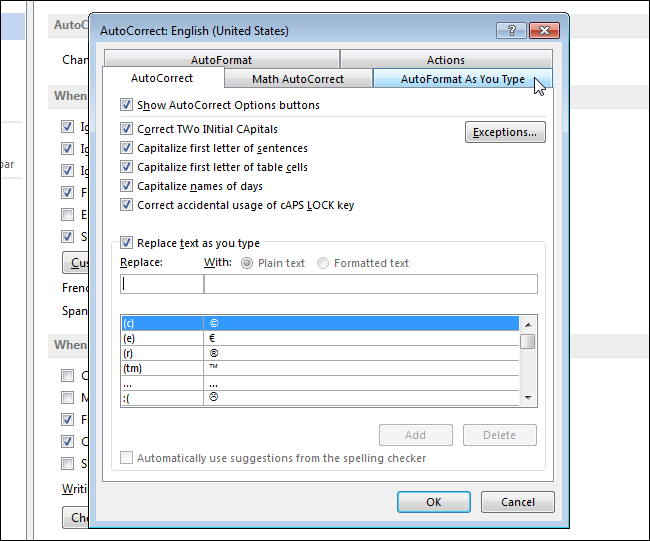
在“键入时应用”部分,选中“边框线”复选框,使该框中没有复选标记。单击“确定”接受更改并关闭“自动更正”对话框。
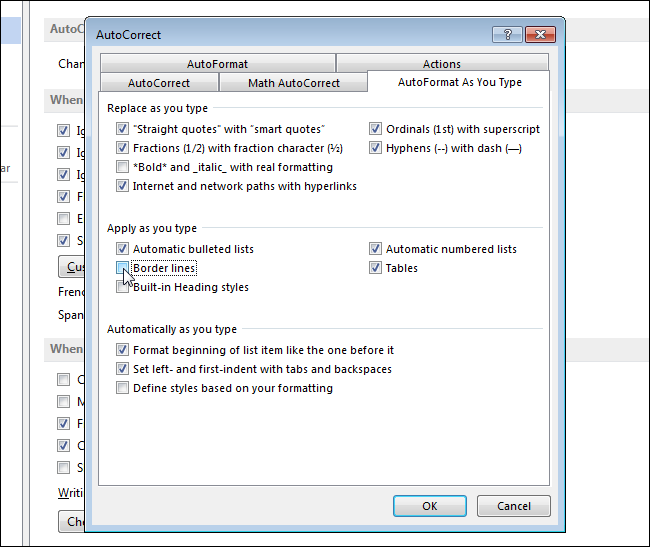
您将返回到“Word选项”对话框。单击“确定”将其关闭。
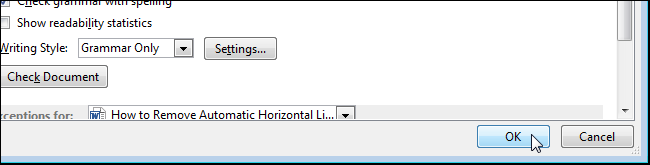
现在,当您在段落中单独键入三个或更多破折号、下划线或等号并按“Enter”时,字符保持不变。
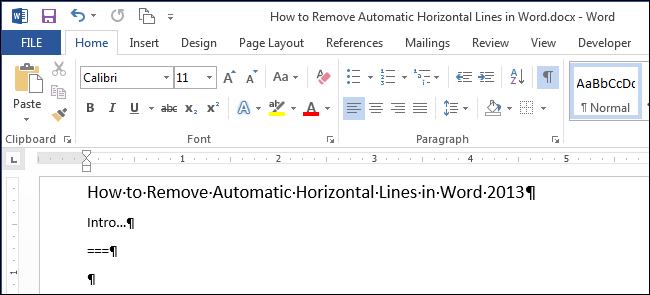
除了从破折号、下划线和等号创建水平线外,Word还至少从三个星号(*)、波浪号(~)和井号(#)创建自动水平线。下图显示了Word自动创建的不同类型的水平线。
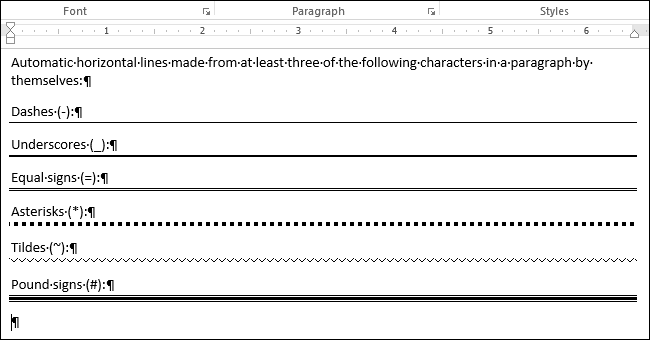
如果要允许Word再次自动插入水平线,只需打开“边框线”选项(复选框中应显示复选标记)。